Hãy nhập câu hỏi của bạn vào đây, nếu là tài khoản VIP, bạn sẽ được ưu tiên trả lời.

Tham khảo
Câu thơ Trăng ơi... từ đâu đến? được lặp lại nhiều lần. Để soạn thảo các phần văn bản giống nhau, sao chép và di chuyển phần văn bản.

Học sinh thực hành dựa vào trí sáng tạo của mình, và vận dụng các kiến thức đã học để hoàn thành tệp.

Gõ văn bản:
Bước 1. Quan sát nhận biết biểu tượng Word  .
.
Bước 2. Nháy đúp là khởi động phần mềm soạn thảo văn bản
Bước 3. Nháy chuột vào vùng soạn thảo để chắc chắn con trỏ soạn thảo đang nhấp nháy
Bước 4. Gõ lại đoạn văn bản theo yêu cầu. Nếu thấy có chữ sai em hãy di chuyển xóa kí tự và gõ lại cho đúng
Lưu Tệp:
Bước 1. Chọn lệnh Save trong bảng File, cửa sổ Save As hiện ra. Đặt tên Bai1 và thực hiện tương tự các thao tác như trong phần mềm trình chiếu.
Bước 2. Nháy nút X để thoát khỏi phần mềm ( tương tự thao tác trong phần mềm trình chiếu)

Bước 1. Quan sát nhận biết biểu tượng Word  .
.
Bước 2. Nháy đúp là khởi động phần mềm soạn thảo văn bản
Bước 3. Nháy chuột vào vùng soạn thảo để chắc chắn con trỏ soạn thảo đang nhấp nháy
Bước 4. Gõ lại đoạn văn bản dưới đây:
Chú cún con được em đặt tên là Tanie. Tanie về nhà sống cùng gia đình em cũng được hơn một năm rồi. Từ lúc về nhà em, chú con bé tí trông dễ thương lắm. Thân hình Tanie khi ấy chỉ to hơn quả dưa hấu một chút thôi, tròn tròn xinh xinh. Chân chú cún ngắn cũn cỡn trông tới mà phì cười. Hồi mới về nhà em, chú còn nhát lắm, chưa dám đi đâu cả. Được mấy tháng, sau khi đã quen hơi người trong nhà thì suốt ngày Tanie bám quanh chân em, em đi đâu thì chú cũng lon ton đi theo tới đó. Sau hơn một năm sống ở nhà em, bây giờ Tanie đã trưởng thành hơn rất nhiều.
Bước 5. Chọn lệnh Save trong bảng File, cửa sổ Save As hiện ra. Đặt tên phù hợp và thực hiện tương tự các thao tác như trong phần mềm trình chiếu.
Bước 6.. Nháy nút X để thoát khỏi phần mềm ( tương tự thao tác trong phần mềm trình chiếu)

Tham khảo:
a) Chọn lệnh New trong bảng chọn File để tạo tệp văn bản mới.
b) Gõ ba điều đầu tiên Bác Hồ dạy thiếu niên, nhi đồng.
Để gõ được tiếng Việt em cần kiểm tra xem phần mềm hỗ trợ gõ tiếng Việt đã được kích hoạt và đang ở chế độ gõ tiếng Việt chưa.
c) Chọn lệnh Save trong bảng chọn File để lưu văn bản và đặt tên tệp theo yêu cầu.

Học sinh thực hành dựa vào trí sáng tạo của mình, và vận dụng các kiến thức đã học để hoàn thành tệp.

Tham khảo:
Bước 1: Mở phần mềm Word.
Bước 2: Nhấp chuột vào Vùng soạn thảo.
Bước 3: Gõ khổ thơ như Hình 5.
Bước 4: Chọn thư mục Tap soan thao và lưu bài với tên Em tap soan thao.

Tham khảo:
Bước 1: Chọn lệnh New trên bảng chọn File để tạo tệp mới rồi gõ bốn câu đầu của bài hát "Ai yêu Bác Hồ Chí Minh hơn thiếu niên nhi đồng".
Bước 2: Chọn khối văn bản cần sao chép:
"Ai yêu Bác Hồ Chí Minh hơn thiếu niên, nhi đồng."
Bước 3: Nháy chuột vào lệnh  để "cắt" (sao chép) khối văn bản đã chọn.
để "cắt" (sao chép) khối văn bản đã chọn.
Bước 4: Đặt con trỏ soạn thảo vào vị trí cần di chuyển đến.
Bước 5: Nháy chuột vào lệnh  để "dán" khối văn bản vào vị trí con trỏ ở Bước 4.
để "dán" khối văn bản vào vị trí con trỏ ở Bước 4.

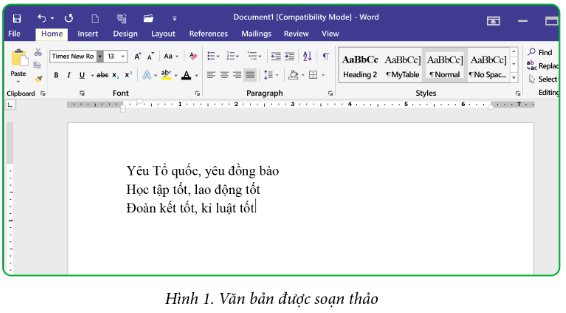

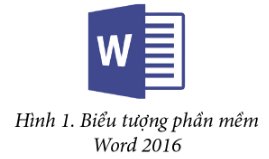
Tham khảo
a) Cụm từ: Ai trồng cây… và Em trồng cây… lặp lại nhiều lần. Em dùng lệnh sao chép để không phải gõ lại từ này.
b)
Bước 1. Mở phần mềm soạn thảo
Bước 2. Gõ đúng bài thơ theo đề.
c)
Bước 1. Đặt con trỏ soạn thảo vào vị trí cuối dòng ( Theo Trần Đăng Khoa) và nhấn phím Enter.
Bước 2. Chọn nút lệnh Picture trong dải lệnh Insert, cửa Insert Picture mở ra. Chọn hình ảnh minh họa và nháy lệnh Insert.
d) Chọn Save As trong bản File. Cửa sổ Save As hiện ra đặt tên tệp Bai3 và lưu tệp.